telefon CITROEN C4 CACTUS 2019 Návod na použití (in Czech)
[x] Cancel search | Manufacturer: CITROEN, Model Year: 2019, Model line: C4 CACTUS, Model: CITROEN C4 CACTUS 2019Pages: 256, velikost PDF: 7.86 MB
Page 189 of 256
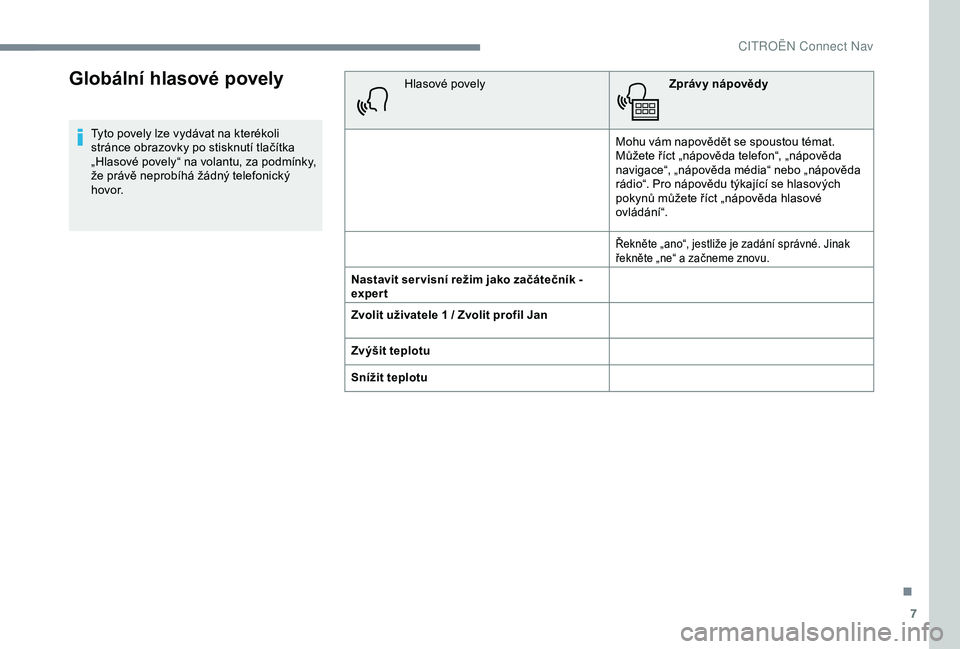
7
Globální hlasové povely
Tyto povely lze vydávat na kterékoli
stránce obrazovky po stisknutí tlačítka
„Hlasové povely“ na volantu, za podmínky,
že právě neprobíhá žádný telefonický
h ovo r.Hlasové povely
Zprávy nápovědy
Mohu vám napovědět se spoustou témat.
Můžete říct „nápověda telefon“, „nápověda
navigace“, „nápověda média“ nebo „nápověda
rádio“. Pro nápovědu týkající se hlasových
pokynů můžete říct „nápověda hlasové
ovládání“.
Řekněte „ano“, jestliže je zadání správné. Jinak
řekněte „ne“ a začneme znovu.
Nastavit ser visní režim jako začátečník -
expert
Zvolit uživatele 1 / Zvolit profil Jan
Zvýšit teplotu
Snížit teplotu
.
CIT
Page 190 of 256
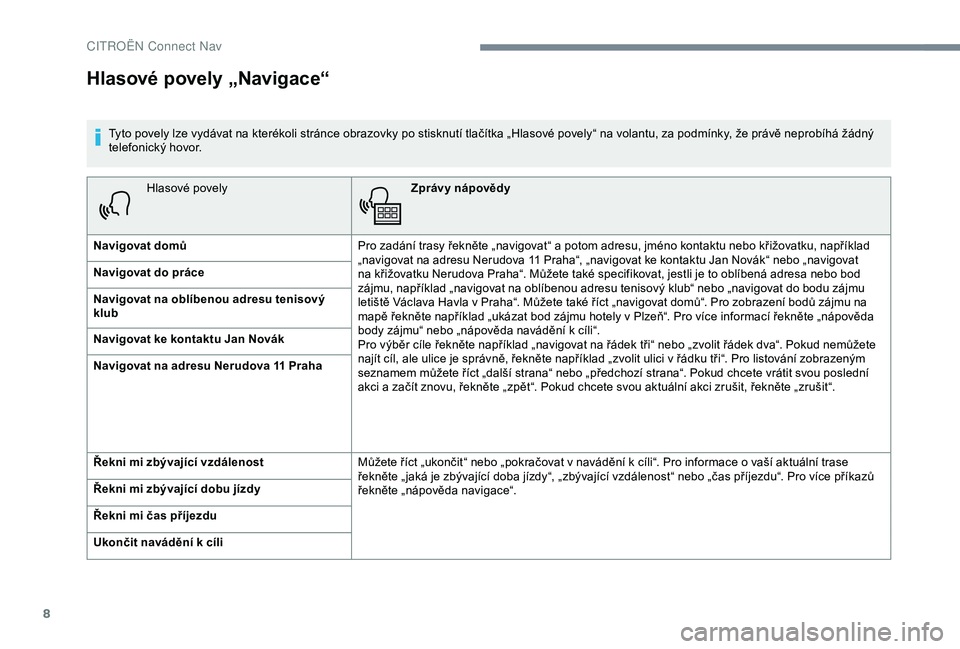
8
Hlasové povelyZprávy nápovědy
Navigovat domů Pro zadání trasy řekněte „navigovat“ a potom adresu, jméno kontaktu nebo křižovatku, například
„navigovat na adresu Nerudova 11 Praha“, „navigovat ke kontaktu Jan Novák“ nebo „navigovat
na křižovatku Nerudova Praha“. Můžete také specifikovat, jestli je to oblíbená adresa nebo bod
zájmu, například „navigovat na oblíbenou adresu tenisový klub“ nebo „navigovat do bodu zájmu
letiště Václava Havla v Praha“. Můžete také říct „navigovat domů“. Pro zobrazení bodů zájmu na
mapě řekněte například „ukázat bod zájmu hotely v Plzeň“. Pro více informací řekněte „nápověda
body zájmu“ nebo „nápověda navádění k cíli“.
Pro výběr cíle řekněte například „navigovat na řádek tři“ nebo „zvolit řádek dva“. Pokud nemůžete
najít cíl, ale ulice je správně, řekněte například „zvolit ulici v řádku tři“. Pro listování zobrazeným
seznamem můžete říct „další strana“ nebo „předchozí strana“. Pokud chcete vrátit svou poslední
akci a začít znovu, řekněte „zpět“. Pokud chcete svou aktuální akci zrušit, řekněte „zrušit“.
Navigovat do práce
Navigovat na oblíbenou adresu tenisový
klub
Navigovat ke kontaktu Jan Novák
Navigovat na adresu Nerudova 11 Praha
Řekni mi zbývající vzdálenost
Můžete říct „ukončit“ nebo „pokračovat v navádění k cíli“. Pro informace o vaší aktuální trase
řekněte „jaká je zbývající doba jízdy“, „zbývající vzdálenost“ nebo „čas příjezdu“. Pro více příkazů
řekněte „nápověda navigace“.
Řekni mi zbývající dobu jízdy
Řekni mi čas příjezdu
Ukončit navádění k cíli
Hlasové povely „Navigace“
Tyto povely lze vydávat na kterékoli stránce obrazovky po stisknutí tlačítka „Hlasové povely“ na volantu, za podmínky, že právě neprobíhá žádný
telefonický hovor.
CIT
Page 192 of 256
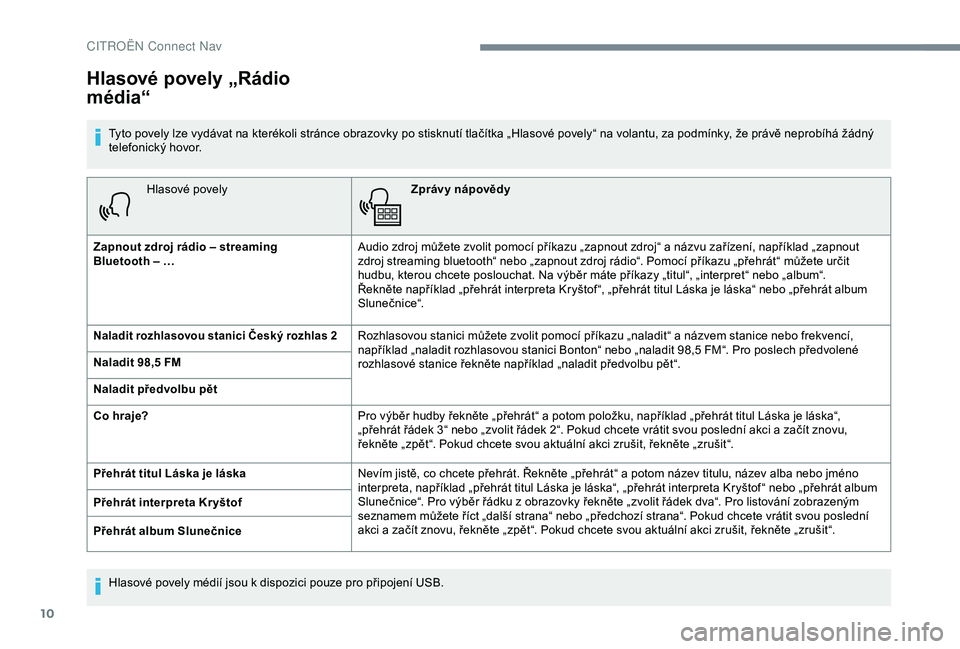
10
Hlasové povelyZprávy nápovědy
Zapnout zdroj rádio – streaming
Bluetooth – … Audio zdroj můžete zvolit pomocí příkazu „zapnout zdroj“ a názvu zařízení, například „zapnout
zdroj streaming bluetooth“ nebo „zapnout zdroj rádio“. Pomocí příkazu „přehrát“ můžete určit
hudbu, kterou chcete poslouchat. Na výběr máte příkazy „titul“, „interpret“ nebo „album“.
Řekněte například „přehrát interpreta Kryštof “, „přehrát titul Láska je láska“ nebo „přehrát album
Slunečnice“.
Naladit rozhlasovou stanici Český rozhlas 2Rozhlasovou stanici můžete zvolit pomocí příkazu „naladit“ a názvem stanice nebo frekvencí,
například „naladit rozhlasovou stanici Bonton“ nebo „naladit 98,5 FM“. Pro poslech předvolené
rozhlasové stanice řekněte například „naladit předvolbu pět“.
Naladit 98,5 FM
Naladit předvolbu pět
Co hraje?
Pro výběr hudby řekněte „přehrát“ a potom položku, například „přehrát titul Láska je láska“,
„přehrát řádek 3“ nebo „zvolit řádek 2“. Pokud chcete vrátit svou poslední akci a začít znovu,
řekněte „zpět“. Pokud chcete svou aktuální akci zrušit, řekněte „zrušit“.
Přehrát titul Láska je láska Nevím jistě, co chcete přehrát. Řekněte „přehrát“ a potom název titulu, název alba nebo jméno
interpreta, například „přehrát titul Láska je láska“, „přehrát interpreta Kryštof “ nebo „přehrát album
Slunečnice“. Pro výběr řádku z obrazovky řekněte „zvolit řádek dva“. Pro listování zobrazeným
seznamem můžete říct „další strana“ nebo „předchozí strana“. Pokud chcete vrátit svou poslední
akci a začít znovu, řekněte „zpět“. Pokud chcete svou aktuální akci zrušit, řekněte „zrušit“.
Přehrát interpreta Kr yštof
Přehrát album Slunečnice
Hlasové povely „Rádio
média“
Tyto povely lze vydávat na kterékoli stránce obrazovky po stisknutí tlačítka „Hlasové povely“ na volantu, za podmínky, že právě neprobíhá žádný
telefonický hovor.
Hlasové povely médií jsou k
dispozici pouze pro připojení USB.
CIT
Page 193 of 256
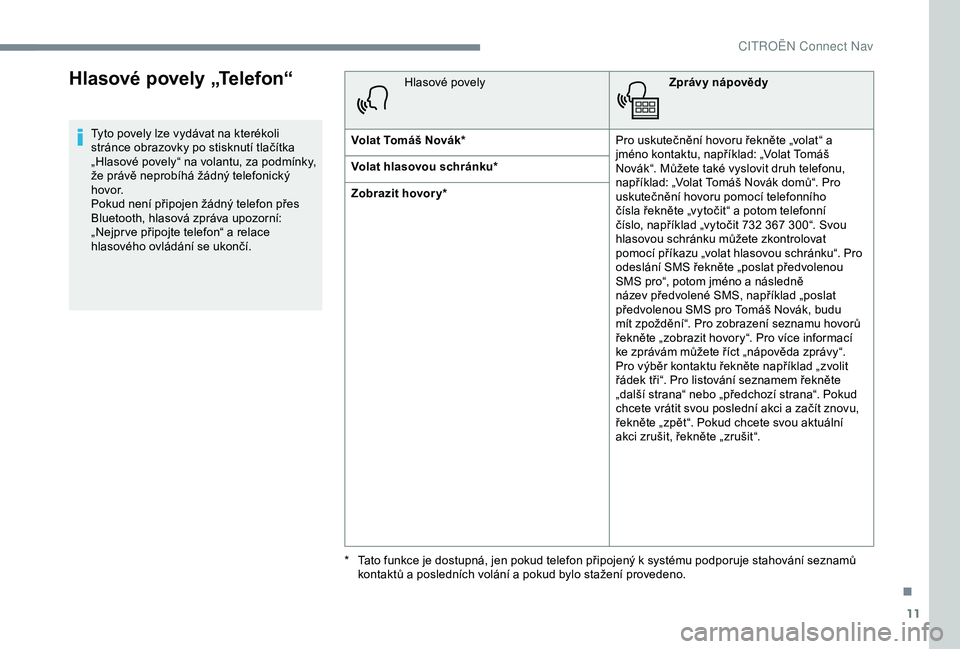
11
Hlasové povely „Telefon“
Tyto povely lze vydávat na kterékoli
stránce obrazovky po stisknutí tlačítka
„Hlasové povely“ na volantu, za podmínky,
že právě neprobíhá žádný telefonický
h ovo r.
Pokud není připojen žádný telefon přes
Bluetooth, hlasová zpráva upozorní:
„Nejpr ve připojte telefon“ a relace
hlasového ovládání se ukončí. Hlasové povely
Zprávy nápovědy
Volat Tomáš Novák* Pro uskutečnění hovoru řekněte „volat“ a
jméno kontaktu, například: „Volat Tomáš
Novák“. Můžete také vyslovit druh telefonu,
například: „Volat Tomáš Novák domů“. Pro
uskutečnění hovoru pomocí telefonního
čísla řekněte „vytočit“ a potom telefonní
číslo, například „vytočit 732 367 300“. Svou
hlasovou schránku můžete zkontrolovat
pomocí příkazu „volat hlasovou schránku“. Pro
odeslání SMS řekněte „poslat předvolenou
SMS pro“, potom jméno a následně
název předvolené SMS, například „poslat
předvolenou SMS pro Tomáš Novák, budu
mít zpoždění“. Pro zobrazení seznamu hovorů
řekněte „zobrazit hovory“. Pro více informací
ke zprávám můžete říct „nápověda zprávy“.
Pro výběr kontaktu řekněte například „zvolit
řádek tři“. Pro listování seznamem řekněte
„další strana“ nebo „předchozí strana“. Pokud
chcete vrátit svou poslední akci a začít znovu,
řekněte „zpět“. Pokud chcete svou aktuální
akci zrušit, řekněte „zrušit“.
Volat hlasovou schránku*
Zobrazit hovory*
*
T
ato funkce je dostupná, jen pokud telefon připojený k systému podporuje stahování seznamů
kontaktů a
posledních volání a pokud bylo stažení provedeno.
.
CIT
Page 194 of 256
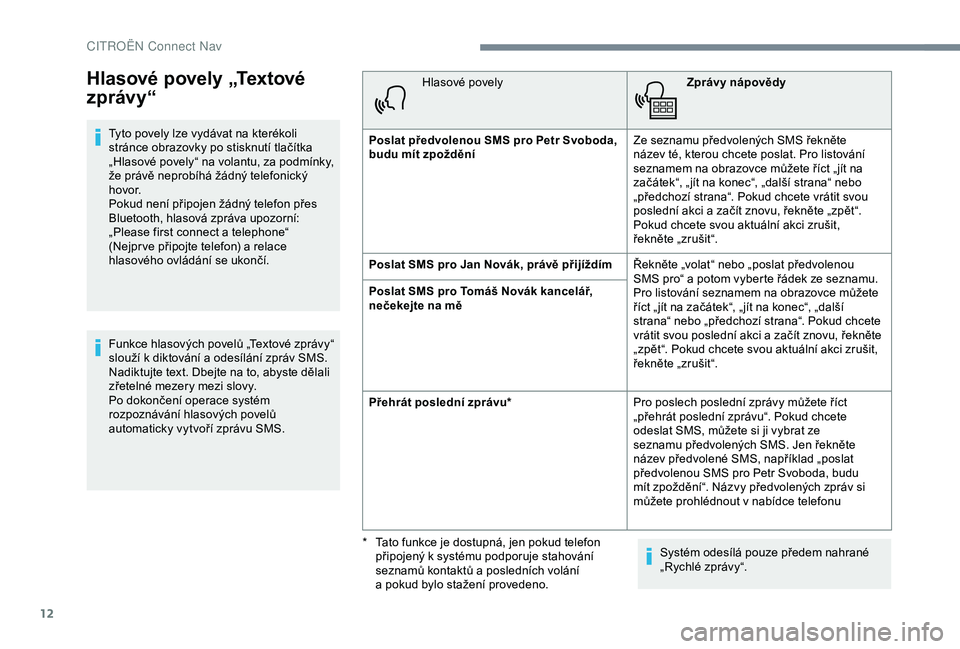
12
Hlasové povely „Textové
zprávy“
Tyto povely lze vydávat na kterékoli
stránce obrazovky po stisknutí tlačítka
„Hlasové povely“ na volantu, za podmínky,
že právě neprobíhá žádný telefonický
h ovo r.
Pokud není připojen žádný telefon přes
Bluetooth, hlasová zpráva upozorní:
„Please first connect a telephone“
(Nejpr ve připojte telefon) a relace
hlasového ovládání se ukončí.
Funkce hlasových povelů „Textové zprávy“
slouží k
diktování a odesílání zpráv SMS.
Nadiktujte text. Dbejte na to, abyste dělali
zřetelné mezery mezi slovy.
Po dokončení operace systém
rozpoznávání hlasových povelů
automaticky vytvoří zprávu SMS. Hlasové povely
Zprávy nápovědy
Poslat předvolenou SMS pro Petr Svoboda,
budu mít zpoždění Ze seznamu předvolených SMS řekněte
název té, kterou chcete poslat. Pro listování
seznamem na obrazovce můžete říct „jít na
začátek“, „jít na konec“, „další strana“ nebo
„předchozí strana“. Pokud chcete vrátit svou
poslední akci a začít znovu, řekněte „zpět“.
Pokud chcete svou aktuální akci zrušit,
řekněte „zrušit“.
Poslat SMS pro Jan Novák, právě přijíždím Řekněte „volat“ nebo „poslat předvolenou
SMS pro“ a potom vyberte řádek ze seznamu.
Pro listování seznamem na obrazovce můžete
říct „jít na začátek“, „jít na konec“, „další
strana“ nebo „předchozí strana“. Pokud chcete
vrátit svou poslední akci a začít znovu, řekněte
„zpět“. Pokud chcete svou aktuální akci zrušit,
řekněte „zrušit“.
Poslat SMS pro Tomáš Novák kancelář,
nečekejte na mě
Přehrát poslední zprávu*
Pro poslech poslední zprávy můžete říct
„přehrát poslední zprávu“. Pokud chcete
odeslat SMS, můžete si ji vybrat ze
seznamu předvolených SMS. Jen řekněte
název předvolené SMS, například „poslat
předvolenou SMS pro Petr Svoboda, budu
mít zpoždění“. Názvy předvolených zpráv si
můžete prohlédnout v nabídce telefonu
Systém odesílá pouze předem nahrané
„Rychlé zprávy“.
*
T
ato funkce je dostupná, jen pokud telefon
připojený k
systému podporuje stahování
seznamů kontaktů a
posledních volání
a
pokud bylo stažení provedeno.
CIT
Page 197 of 256
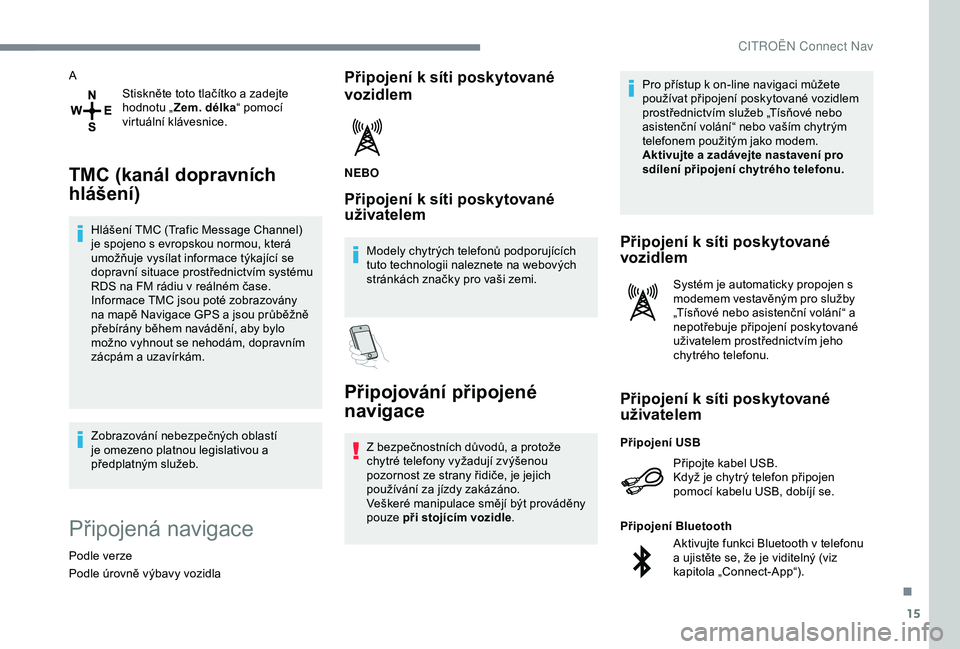
15
AStiskněte toto tlačítko a zadejte
hodnotu „ Zem. délka “ pomocí
virtuální klávesnice.
TMC (kanál dopravních
hlášení)
Hlášení TMC (Trafic Message Channel)
je spojeno s evropskou normou, která
umožňuje vysílat informace týkající se
dopravní situace prostřednictvím systému
RDS na FM rádiu v reálném čase.
Informace TMC jsou poté zobrazovány
na mapě Navigace GPS a jsou průběžně
přebírány během navádění, aby bylo
možno vyhnout se nehodám, dopravním
zácpám a uzavírkám.
Zobrazování nebezpečných oblastí
je omezeno platnou legislativou a
předplatným služeb.
Připojená navigace
Podle verze
Podle úrovně výbavy vozidla
Připojení k síti poskytované
vozidlem
NEBO
Připojení k síti poskytované
uživatelem
Modely chytrých telefonů podporujících
tuto technologii naleznete na webových
stránkách značky pro vaši zemi.
Připojování připojené
navigace
Z bezpečnostních důvodů, a protože
c hytré telefony vyžadují zvýšenou
pozornost ze strany řidiče, je jejich
používání za jízdy zakázáno.
Veškeré manipulace smějí být prováděny
pouze při stojícím vozidle .Pro přístup k on-line navigaci můžete
používat připojení poskytované vozidlem
prostřednictvím služeb „Tísňové nebo
asistenční volání“ nebo vaším chytrým
telefonem použitým jako modem.
Aktivujte a zadávejte nastavení pro
sdílení připojení chytrého telefonu.
Připojení k síti poskytované
vozidlem
Systém je automaticky propojen s
modemem vestavěným pro služby
„Tísňové nebo asistenční volání“ a
nepotřebuje připojení poskytované
uživatelem prostřednictvím jeho
chytrého telefonu.
Připojení k síti poskytované
uživatelem
Připojte kabel USB.
Když je chytrý telefon připojen
pomocí kabelu USB, dobíjí se.
Připojení USB
Aktivujte funkci Bluetooth v telefonu
a ujistěte se, že je viditelný (viz
kapitola „Connect-App“).
Připojení Bluetooth
.
CITRO
Page 198 of 256
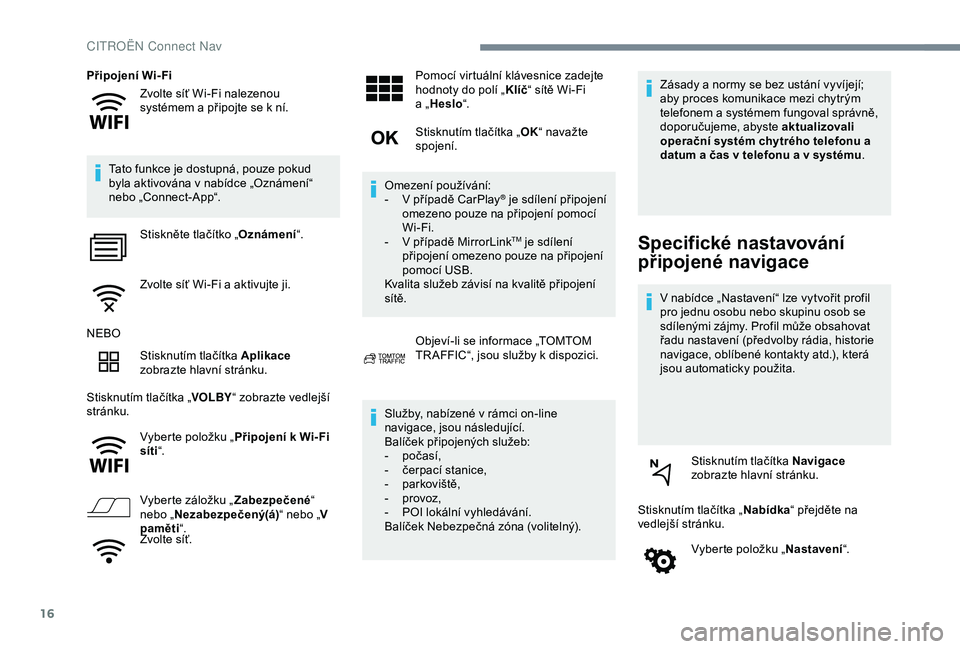
16
Zvolte síť Wi-Fi nalezenou
systémem a připojte se k ní.
Připojení Wi-Fi
Tato funkce je dostupná, pouze pokud
byla aktivována v nabídce „Oznámení“
nebo „Connect-App“.
Stiskněte tlačítko „ Oznámení“.
Zvolte síť Wi-Fi a
aktivujte ji.
NEBO Stisknutím tlačítka Aplikace
zobrazte hlavní stránku.
Stisknutím tlačítka „ VOLBY“ zobrazte vedlejší
stránku.
Vyberte položku „ Připojení k
Wi- Fi
síti “.
Vyberte záložku „ Zabezpečené“
nebo „ Nezabezpečený(á) “ nebo „V
paměti “.
Zvolte síť. Pomocí virtuální klávesnice zadejte
hodnoty do polí „
Klíč“ sítě Wi-Fi
a „Heslo “.
Stisknutím tlačítka „ OK“ navažte
spojení.
Omezení používání:
-
V p
řípadě CarPlay
® je sdílení připojení
omezeno pouze na připojení pomocí
Wi-Fi.
-
V p
řípadě MirrorLink
TM je sdílení
připojení omezeno pouze na připojení
pomocí USB.
Kvalita služeb závisí na kvalitě připojení
sítě.
Objeví-li se informace „TOMTOM
TR AFFIC“, jsou služby k
dispozici.
Služby, nabízené v rámci on-line
navigace, jsou následující.
Balíček připojených služeb:
-
p
očasí,
-
č
erpací stanice,
-
p
arkoviště,
-
p
rovoz,
-
P
OI lokální vyhledávání.
Balíček Nebezpečná zóna (volitelný). Zásady a normy se bez ustání vyvíjejí;
aby proces komunikace mezi chytrým
telefonem a systémem fungoval správně,
doporučujeme, abyste aktualizovali
operační systém chytrého telefonu a
datum a čas v telefonu a v systému
.Specifické nastavování
připojené navigace
V nabídce „Nastavení“ lze vytvořit profil
p ro jednu osobu nebo skupinu osob se
sdílenými zájmy. Profil může obsahovat
řadu nastavení (předvolby rádia, historie
navigace, oblíbené kontakty atd.), která
jsou automaticky použita.
Stisknutím tlačítka Navigace
zobrazte hlavní stránku.
Stisknutím tlačítka „ Nabídka“ přejděte na
vedlejší stránku.
Vyberte položku „ Nastavení“.
CITRO
Page 200 of 256
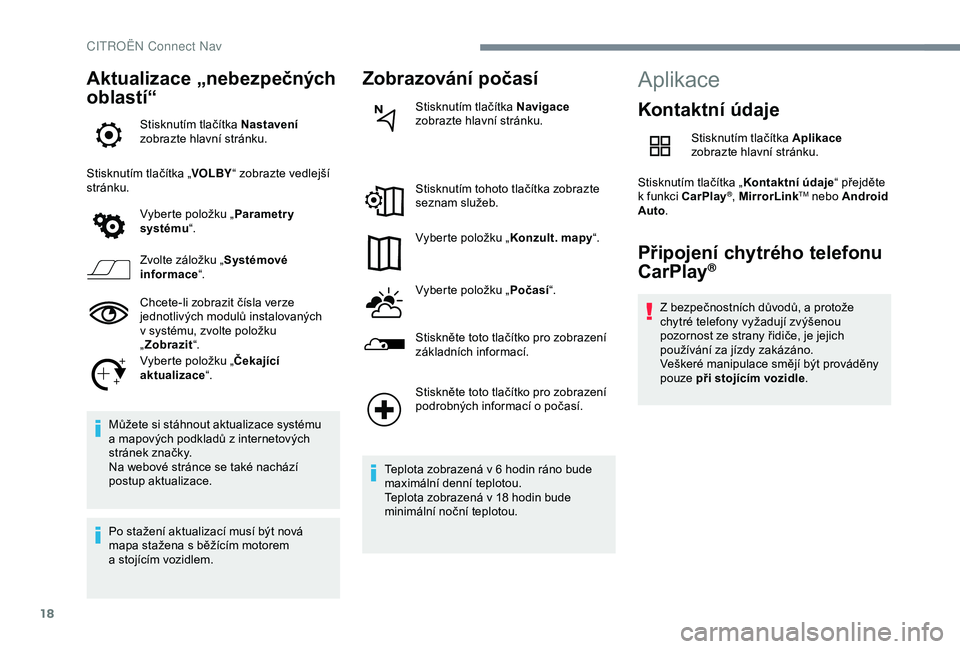
18
Aktualizace „nebezpečných
oblastí“
Stisknutím tlačítka Nastavení
zobrazte hlavní stránku.
Stisknutím tlačítka „ VOLBY“ zobrazte vedlejší
stránku.
Vyberte položku „ Parametr y
systému “.
Zvolte záložku „ Systémové
informace “.
Chcete-li zobrazit čísla verze
jednotlivých modulů instalovaných
v
systému, zvolte položku
„ Zobrazit “.
Vyberte položku „ Čekající
aktualizace “.
Můžete si stáhnout aktualizace systému
a mapových podkladů z internetových
stránek značky.
Na webové stránce se také nachází
postup aktualizace.
Po stažení aktualizací musí být nová
mapa stažena s
běžícím motorem
a
stojícím vozidlem.
Zobrazování počasí
Stisknutím tlačítka Navigace
zobrazte hlavní stránku.
Stisknutím tohoto tlačítka zobrazte
seznam služeb.
Vyberte položku „ Konzult. mapy“.
Vyberte položku „ Počasí“.
Stiskněte toto tlačítko pro zobrazení
základních informací.
Stiskněte toto tlačítko pro zobrazení
podrobných informací o
počasí.
Teplota zobrazená v
6 hodin ráno bude
maximální denní teplotou.
Teplota zobrazená v
18 hodin bude
minimální noční teplotou.
Aplikace
Kontaktní údaje
Stisknutím tlačítka Aplikace
zobrazte hlavní stránku.
Stisknutím tlačítka „ Kontaktní údaje“ přejděte
k
funkci CarPlay
®, MirrorLinkTM nebo Android
Auto .
Připojení chytrého telefonu
CarPlay®
Z bezpečnostních důvodů, a protože
c hytré telefony vyžadují zvýšenou
pozornost ze strany řidiče, je jejich
používání za jízdy zakázáno.
Veškeré manipulace smějí být prováděny
pouze při stojícím vozidle .
CITRO
Page 201 of 256
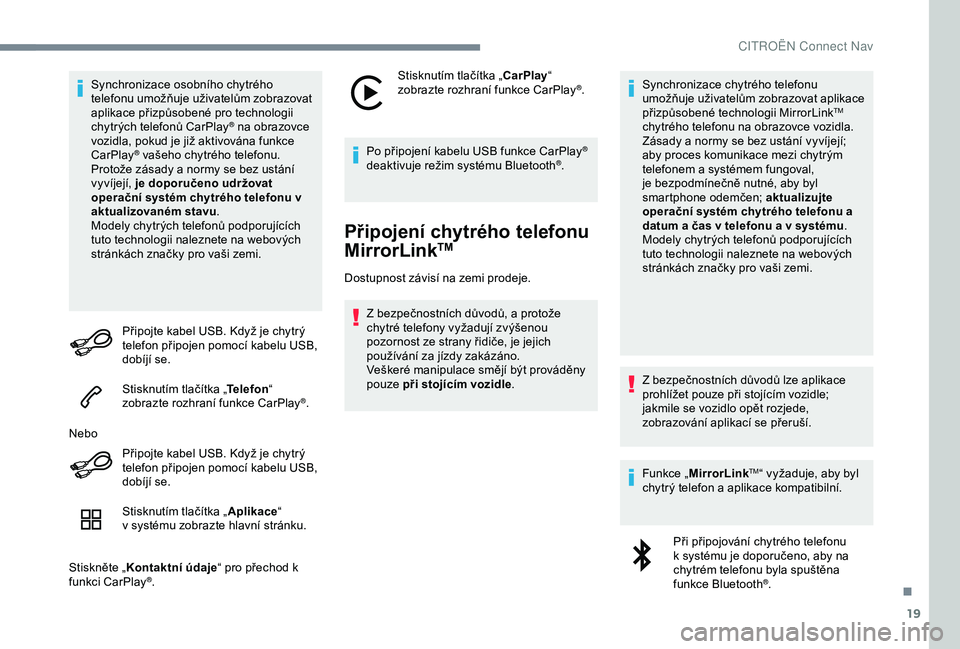
19
Synchronizace osobního chytrého
telefonu umožňuje uživatelům zobrazovat
aplikace přizpůsobené pro technologii
chytrých telefonů CarPlay
® na obrazovce
vozidla, pokud je již aktivována funkce
CarPlay
® vašeho chytrého telefonu.
Protože zásady a normy se bez ustání
vyvíjejí, je doporučeno udržovat
operační systém chytrého telefonu v
aktualizovaném stavu .
Modely chytrých telefonů podporujících
tuto technologii naleznete na webových
stránkách značky pro vaši zemi.
Připojte kabel USB. Když je chytrý
telefon připojen pomocí kabelu USB,
dobíjí se.
Stisknutím tlačítka „ Telefon“
zobrazte rozhraní funkce CarPlay
®.
Nebo Připojte kabel USB. Když je chytrý
telefon připojen pomocí kabelu USB,
dobíjí se.
Stisknutím tlačítka „ Aplikace“
v
systému zobrazte hlavní stránku.
Stiskněte „ Kontaktní údaje “ pro přechod k
funkci CarPlay
®. Stisknutím tlačítka „CarPlay
“
zobrazte rozhraní funkce CarPlay
®.
Po připojení kabelu USB funkce CarPlay
®
deaktivuje režim systému Bluetooth®.
Připojení chytrého telefonu
MirrorLinkTM
Dostupnost závisí na zemi prodeje.
Z bezpečnostních důvodů, a protože
chytré telefony vyžadují zvýšenou
pozornost ze strany řidiče, je jejich
používání za jízdy zakázáno.
Veškeré manipulace smějí být prováděny
pouze při stojícím vozidle .Synchronizace chytrého telefonu
umožňuje uživatelům zobrazovat aplikace
přizpůsobené technologii MirrorLink
TM
chytrého telefonu na obrazovce vozidla.
Zásady a normy se bez ustání vyvíjejí;
aby proces komunikace mezi chytrým
telefonem a systémem fungoval,
je bezpodmínečně nutné, aby byl
smartphone odemčen; aktualizujte
operační systém chytrého telefonu a
datum a čas v telefonu a v systému .
Modely chytrých telefonů podporujících
tuto technologii naleznete na webových
stránkách značky pro vaši zemi.
Z
bezpečnostních důvodů lze aplikace
prohlížet pouze při stojícím vozidle;
jakmile se vozidlo opět rozjede,
zobrazování aplikací se přeruší.
Funkce „ MirrorLink
TM“ vyžaduje, aby byl
chytrý telefon a aplikace kompatibilní.
Při připojování chytrého telefonu
k
systému je doporučeno, aby na
chytrém telefonu byla spuštěna
funkce Bluetooth
®.
.
CITRO
Page 202 of 256
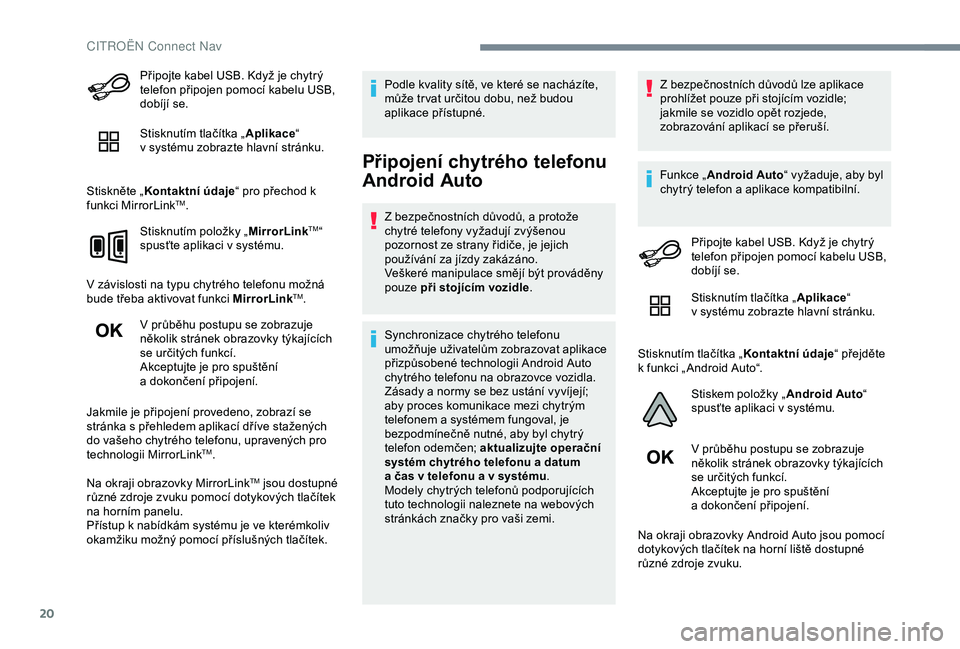
20
Připojte kabel USB. Když je chytrý
telefon připojen pomocí kabelu USB,
dobíjí se.
Stisknutím tlačítka „Aplikace“
v
systému zobrazte hlavní stránku.
Stiskněte „ Kontaktní údaje “ pro přechod k
funkci MirrorLink
TM.
Stisknutím položky „ MirrorLink
TM“
spusťte aplikaci v
systému.
V závislosti na typu chytrého telefonu možná
bude třeba aktivovat funkci MirrorLink
TM.
V
průběhu postupu se zobrazuje
několik stránek obrazovky týkajících
se určitých funkcí.
Akceptujte je pro spuštění
a
dokončení připojení.
Jakmile je připojení provedeno, zobrazí se
stránka s přehledem aplikací dříve stažených
do vašeho chytrého telefonu, upravených pro
technologii MirrorLink
TM.
Na okraji obrazovky MirrorLink
TM jsou dostupné
různé zdroje zvuku pomocí dotykových tlačítek
na horním panelu.
Přístup k nabídkám systému je ve kterémkoliv
okamžiku možný pomocí příslušných tlačítek. Podle kvality sítě, ve které se nacházíte,
může tr vat určitou dobu, než budou
aplikace přístupné.
Připojení chytrého telefonu
Android Auto
Z bezpečnostních důvodů, a protože
c hytré telefony vyžadují zvýšenou
pozornost ze strany řidiče, je jejich
používání za jízdy zakázáno.
Veškeré manipulace smějí být prováděny
pouze při stojícím vozidle .
Synchronizace chytrého telefonu
umožňuje uživatelům zobrazovat aplikace
přizpůsobené technologii Android Auto
chytrého telefonu na obrazovce vozidla.
Zásady a
normy se bez ustání vyvíjejí;
aby proces komunikace mezi chytrým
telefonem a
systémem fungoval, je
bezpodmínečně nutné, aby byl chytrý
telefon odemčen; aktualizujte operační
systém chytrého telefonu a
datum
a
čas v telefonu a v systému.
Modely chytrých telefonů podporujících
tuto technologii naleznete na webových
stránkách značky pro vaši zemi. Z
bezpečnostních důvodů lze aplikace
prohlížet pouze při stojícím vozidle;
jakmile se vozidlo opět rozjede,
zobrazování aplikací se přeruší.
Funkce „ Android Auto “ vyžaduje, aby byl
chytrý telefon a aplikace kompatibilní.
Připojte kabel USB. Když je chytrý
telefon připojen pomocí kabelu USB,
dobíjí se.
Stisknutím tlačítka „ Aplikace“
v
systému zobrazte hlavní stránku.
Stisknutím tlačítka „ Kontaktní údaje“ přejděte
k
funkci „ Android Auto“.Stiskem položky „ Android Auto“
spusťte aplikaci v
systému.
V
průběhu postupu se zobrazuje
několik stránek obrazovky týkajících
se určitých funkcí.
Akceptujte je pro spuštění
a
dokončení připojení.
Na okraji obrazovky Android Auto jsou pomocí
dotykových tlačítek na horní liště dostupné
různé zdroje zvuku.
CIT